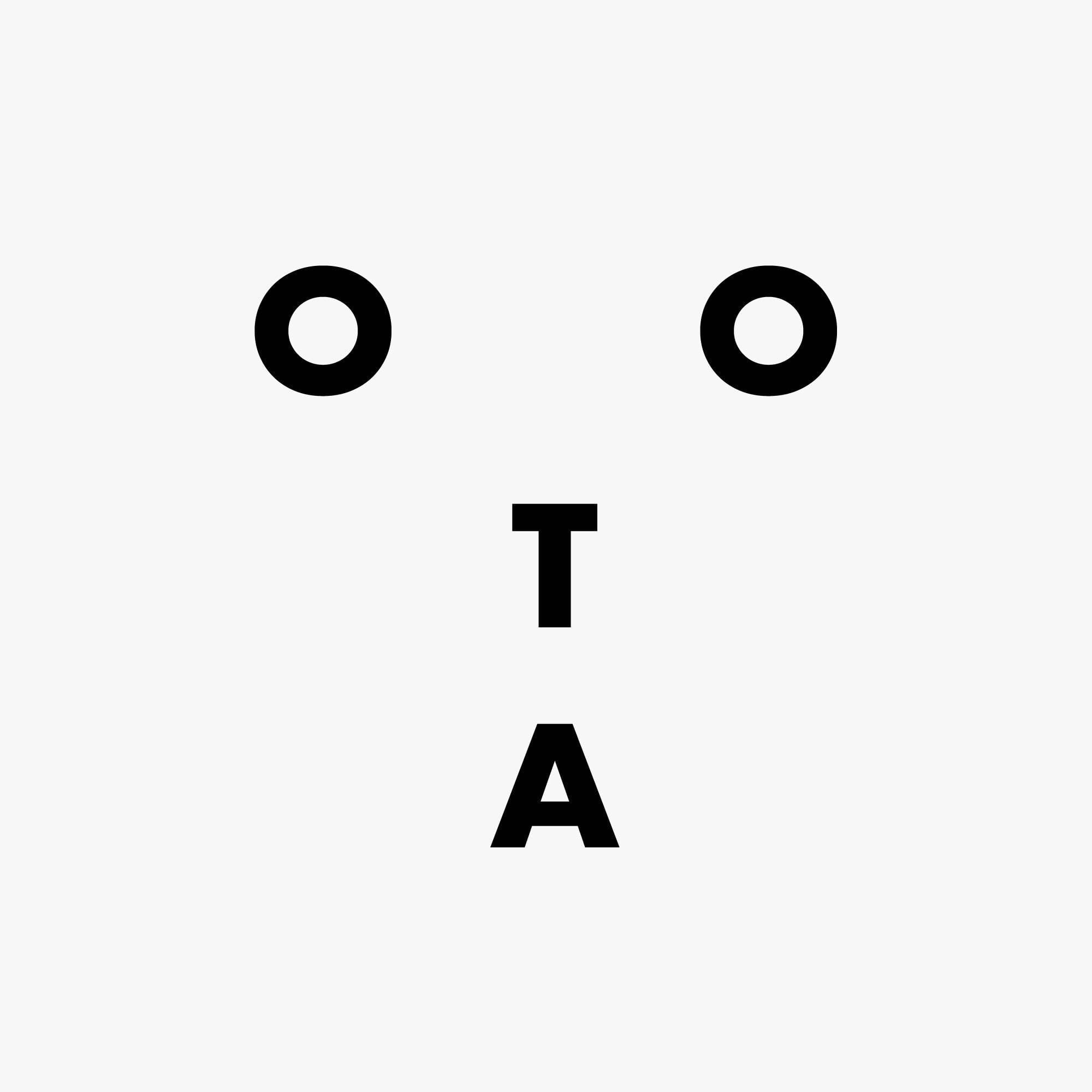IICS Secure AgentをWindows環境にインストールしてみる
本エントリはクラスメソッド インフォマティカ Advent Calendar 2020のエントリです。
- クラスメソッド インフォマティカ Advent Calendar 2020 - Qiita
- クラスメソッド インフォマティカ Advent Calendar 2020 | 特集カテゴリー | Developers.IO
IICSではSecureAgentのインストール対象としてLinux以外にもWindowsでの導入が可能なので、そちらを試してみたいと思います。
環境構築する
WindowsServerを構築したいと思います いつも使っているWindows Serverを立ち上げるCloudformationのテンプレートを使いWindowsを立ち上げます。 構成としてはPubic Subnet側にGlobalIPを付与して、立ち上げる感じで行っています。 また、リモートデスクトップに入るためにSSM用のRoleを付与したりしています。 テンプレートはWindows Server 2019も選択できるようになっていますが、Secure Agentの対応はWindows 2016 Serverとなっているのでそちらで起動します。
テンプレート自体はこちらに記載しました。
SecureAgentをインストールする
IICSの画面にログインをし、Runtime Environment から Windows用のAgentをダウンロードします。 ここらへんはLinux版と同じ作業となります。
ダウンロードしたWindows版のSecure Agentを起動すると以下のような画面になります。









インストール時に聞かれることはLinux版と同様なことがわかります。
コネクションとプロジェクトを設定する
ここらへんはLinux版と同様になります。
以上でWindows環境でもSecureAgentを導入することが完了しました。